Android-brugere har den luksus at vælge framasser af enhedsovervågning og ydelsessporingsapps (Elixir II er en af de mest omfattende af partiet) for at holde en tæt oversigt over de ressourcer, der forbruges af enten operativsystemet eller de forskellige applikationer, der kører på det. Udviklet af et WiFi-løsningsfirma kaldet Amped Wireless, Wi-Fi Analytics-værktøj er endnu en app fra den nævnte genre, somforeslået med sit navn, er specifikt designet til at holde dig informeret om de forskellige Wi-Fi-netværk, der ligger inden for enhedens rækkevidde og optimere dem i overensstemmelse hermed.
Appen udvider sin støtte til at analysere forskelligefacetter af ethvert tilsluttet / frakoblet Wi-Fi-netværk, der er blevet detekteret af enheden og viser omfattende information om dets forskellige parametre lige fra kanalinterferens til signalstyrke gennem grafer og statistiske analyser.
Fra nu af understøtter appen analyse af følgende aspekter af (opdaget) Wi-Fi-forbindelse (r):
- Wi-Fi-scanner
- Kanalinterferens
- Kanalgrafik
- Signalgraf
- Signalmåler
Bemærk: Før du bruger appen, skal du sørge for, at Wi-Fi er aktiveret på din enhed, eller fortrinsvis er din enhed forbundet til et Wi-Fi-netværk.

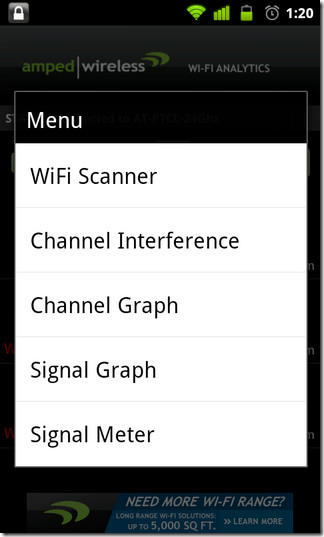
Ved lancering åbnes appen til Wi-Fi-scannerenskærm, der indeholder alle de aktive / opdagede Wi-Fi-netværk. På nævnte skærm kan du se korte oplysninger om hvert netværk, såsom netværks-ID, signalstyrke (i procent såvel som i dB) og kanal-ID. På denne side har du også muligheden for at specificere autoscanningsfrekvensen for alle netværk (i sekunder). Du kan også slå denne funktion til / fra. For at manuelt opdatere netværksstatus skal du bare trykke på Scan nu knap.
Fra den samme skærm kan du også sortere forskellige Wi-Fi-forbindelser alfabetisk eller efter deres signalstyrke ved at tappe Menu> Sorter. Tryk på en forbindelse fører dig til siden Wi-Fi-indstillinger, hvorfra du muligvis oprettes forbindelse til dit foretrukne netværk.
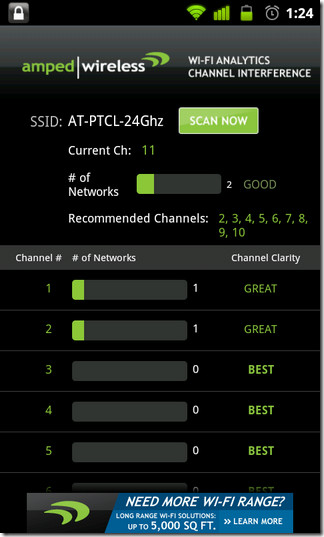
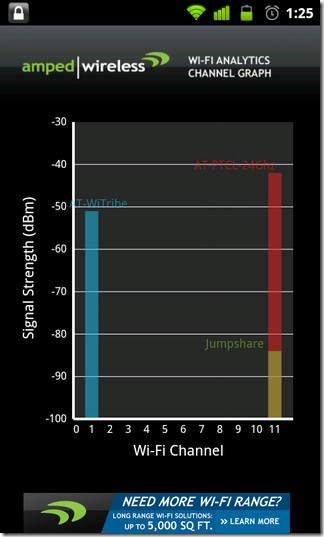
For at skifte til en hvilken som helst anden Wi-Fi-analyseskærm, skal du trykke på Menu> Menu og vælg en kategori efter din smag, eller du kan blot skubbe til venstre / højre på din skærm.
Fra skærmen Kanalinterferens kan duKontroller SSID for din aktive Wi-Fi-forbindelse og se den aktuelle kanal, antal netværk, anbefalede kanaler og klarheden for hver enkelt kanal. Det Scan nu -knappen giver dig mulighed for manuelt at opdatere alle ovennævnte oplysninger.
Skærmen Kanalgraf viser signaletstyrken af hvert detekteret Wi-Fi-netværk på et søjlediagram i relevans for den kanal, som det er forbundet til. Du kan vælge, hvilke netværk der skal vises på grafen ved at vælge Menu> Filter. Skærmen Signal Graph tilbyder bedresammenlignende analyse af detekterede Wi-Fi-netværk med hensyn til tid. Dette diagram, ligesom kanalgrafen, opdateres automatisk med hvert sekund, der går, og lader dig filtrere viste netværk.
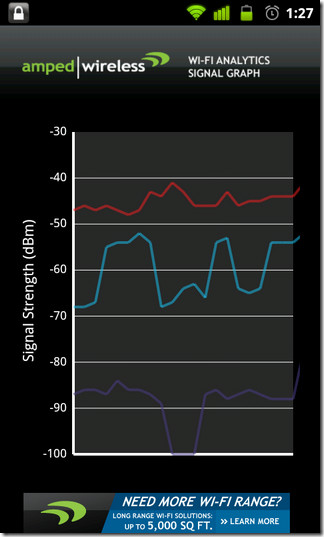
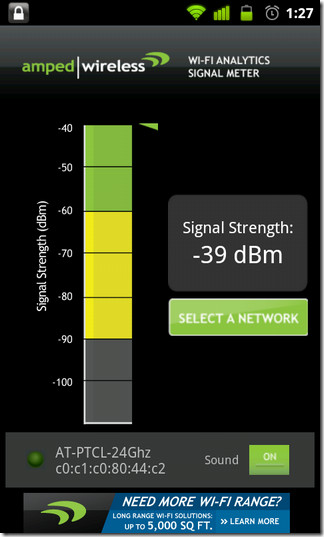
Endelig kan skærmen Signalmåler benyttesat overvåge signalstyrken for hver detekteret Wi-Fi-forbindelse på en enkel, farvekodet måler, der repræsenterer signalstyrker (i dBm) for det valgte netværk. Den mest fascinerende del af denne måler er Lyd skifte, der, når det er aktiveret, advarer dig omændre signalstyrke gennem bip. Jo stærkere forbindelse / signaler er, desto hyppigere er bipperne. Denne funktion kan vise sig at være nyttig, mens du går rundt i et rum på udkig efter et punkt, hvor WiFi-signalstyrken er højest.
Alt i alt er Wi-Fi Analytics Tool et nyttigt appat have på din enhed, især hvis du ofte er omgivet af flere Wi-Fi-netværk eller har problemer med at lede efter det rigtige sted at placere din Wi-Fi-router derhjemme.
Download Wi-Fi Analytics-værktøj til Android













Kommentarer